 A FoxPost 2-es verziószámú API használatával a FoxPost csomagautomata vagy FoxPost házhoz szállítás típusú
rendeléseket egy kattintással a FoxPost adminisztrációs felületére tudjuk exportálni.
A FoxPost 2-es verziószámú API használatával a FoxPost csomagautomata vagy FoxPost házhoz szállítás típusú
rendeléseket egy kattintással a FoxPost adminisztrációs felületére tudjuk exportálni.
- Az FoxPost azonosítók beállításához a Viltor adminisztrációs felület
"Beállítások" / "Webáruház működés" / "Integrációk" menüjének "Szállítás" fülén
keressük meg a "FoxPost API v2" részt.
- Adjuk meg a FoxPost adminisztrációs felületre történő bejelentkezéshez szükséges email címet és jelszót.
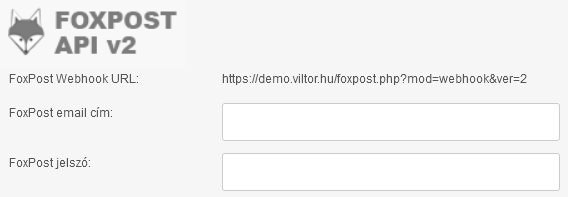
- Ugyan innét másoljuk ki a "FoxPost Webhook URL" címet és szúrjuk be a FoxPost adminisztrációs felület "Beállítások"
menüjébe, majd mentsük el ezt az értéket.
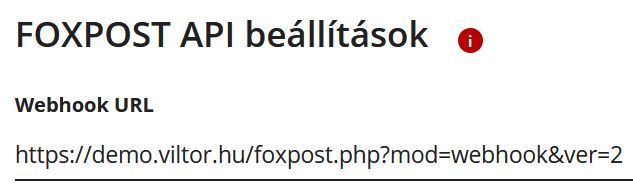
- A Viltor admin felületen is mentsük el a beállított FoxPost azonosítókat.
Feladás elkészítéséhez az adminisztrációs felületen válasszuk a "Rendelések" / "Rendelés lista"
menüt, kattintsunk az aktuális rendelésre, válasszuk a "Szállítás" fület, majd a "FoxPost API v2" résznél
pipáljuk be a "FoxPost feladás" jelölőnégyzetet és kattintsunk a "mentés" gombra.
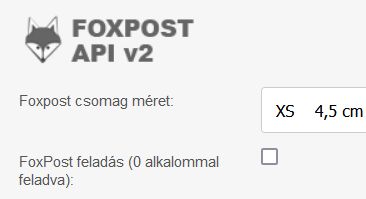
A rendelés feladás sikerességéről (és csak arról, lásd lejjebb) azonnal üzenetet jelenít meg az adminisztrációs felület.

Figyelni kell azonban arra, hogy az üzenet tényleg csak a feladás technikai megvalósulását igazolja vissza.
A FoxPost ezután kezdni meg a csomag feldolgozását, ami jellemzően pár percig tarthat. Ezen idő alatt a csomag a FoxPost adminisztrációs
felületén nem látszik és később is csak akkor jelenik meg, ha a feldolgozás sikeres volt, azaz a FoxPost rendszere
nem talált hibát a rendelési adatokban. A rendelés feldolgozása után a FoxPost ismét üzenetet küld a webáruháznak,
ami már a csomag feldolgozásának valódi állapotáról szól. Az üzenetet a Viltor adminisztrációs felület a rendelésre vonatkozó
"Szállítási visszaigazolás" mezőben jeleníti meg. (A visszaigazolás megtekintéséhez ismét ki kell választani a rendelési listából
az adott rendelést, hogy frissüljön a lap.)

Szintén ebben a dokumentum szakaszban